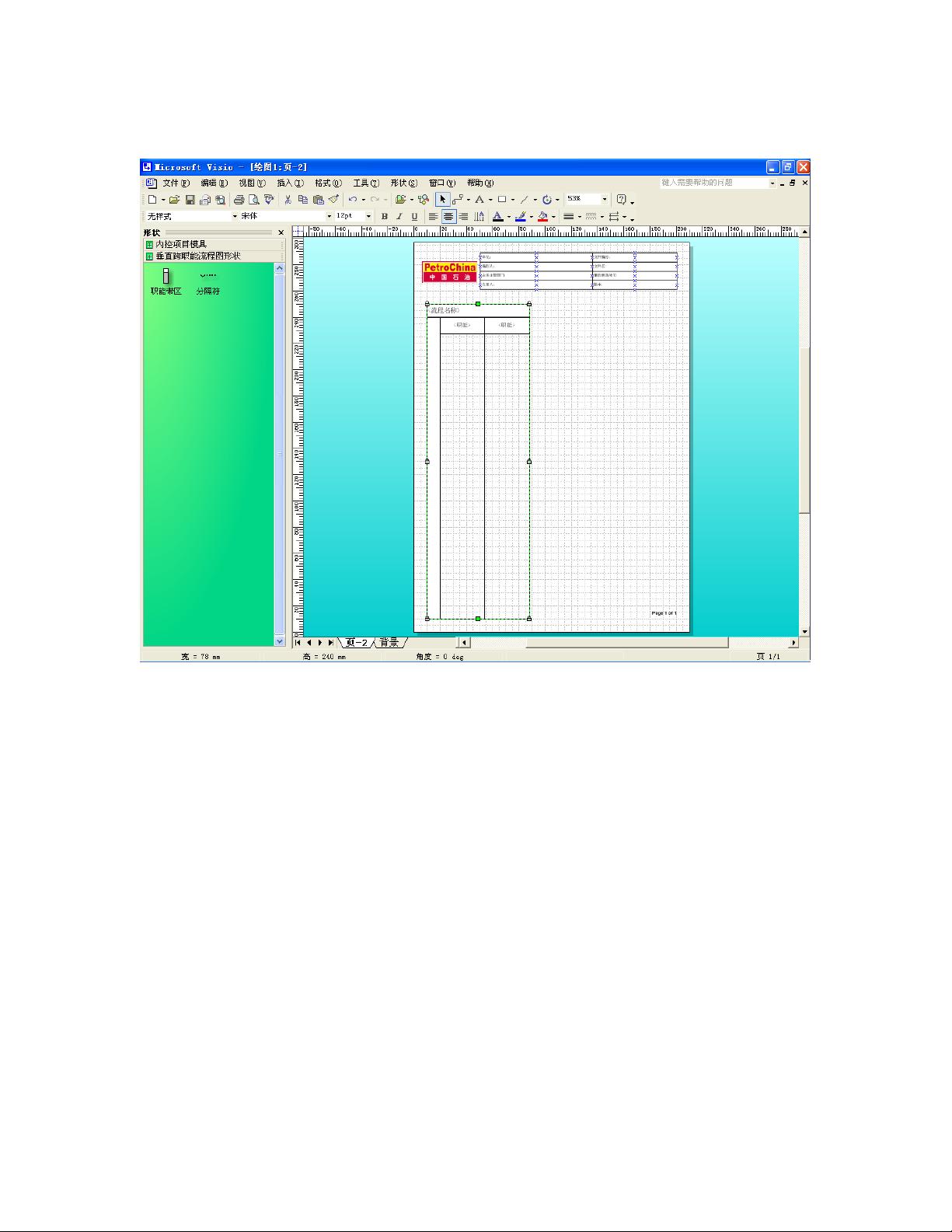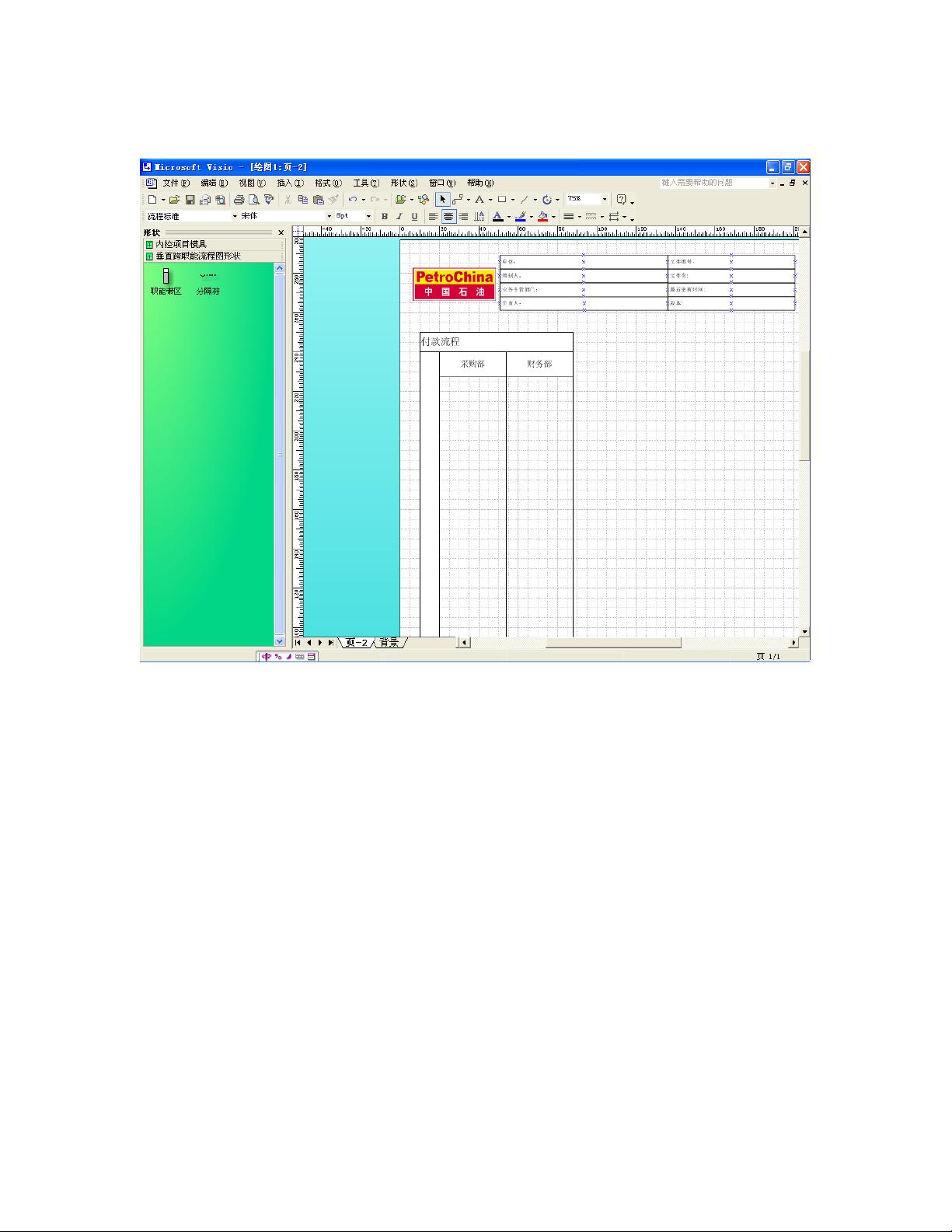VISIO流程图制作教程:速成指南
"本教程是关于Microsoft VISIO的流程图制作速成指南,旨在帮助用户在短时间内掌握如何使用VISIO创建流程图。教程涵盖了软件的基本操作界面、模板选择、模具使用,以及跨职能流程图和组织结构图的创建与修改。"
在VISIO中,流程图的制作是一个高效且直观的过程。首先,理解软件的基础操作界面至关重要。A部分的菜单和工具栏与常见的Microsoft Office应用类似,如Word和Excel,用户可以快速上手。B区域会在打开新页面时自动设置合适的尺寸和比例,方便绘图。C部分的下拉箭头提供了更多相关工具选项,增强绘图灵活性。D项的格线帮助对齐图形,保持布局整洁。E则是在鼠标悬停时显示按钮的功能说明,有助于用户了解每个工具的作用。F是模具区,预设了各种形状供用户选择。G允许快速管理页面,而H则在鼠标指向图形时提供图形说明。I是页面浏览控制,用于在多页文档中导航。
在模板与模具的选择上,VISIO提供了多种预设模板。用户可以通过双击预览区中的模板快速开启新的绘图页面,例如,针对中国石油内部控制项目,有专门设计的模板可供使用。模板中包含了特定类型的模具,如跨职能流程图模具,可以帮助创建清晰展示部门间关系的图表。
跨职能流程图是VISIO的一大特色。创建新图时,可以从模板或模具中选取"职能带区",通过对话框设定流程的方向、层数和标题。完成设置后,流程图自动生成,用户可以在流程名称和职能标签处输入具体信息。对于已有流程图的修改,如需新增职能带区,只需从模具中拖拽并放置在流程图上,软件会自动调整图形位置,确保布局合理性。
此外,教程还涉及了组织结构图的创建。用户可以创建简单的组织结构图,例如通过指定各个职位的关系和层次,来描绘公司的管理层级。这展示了VISIO在绘制复杂图表时的灵活性和实用性。
总而言之,这个VISIO教程是学习流程图和组织结构图制作的快速指南,涵盖了基本操作、模板选择、图形创建与修改等多个方面,旨在让初学者能在较短时间内掌握专业级别的流程图绘制技巧。
1044 浏览量
2405 浏览量
2022-12-07 上传
965 浏览量
danielpqy
- 粉丝: 0
- 资源: 1
最新资源
- 【容智iBot】8iBot=RPA+AI:数字化生产力为企业赋能.rar
- 操作系统课件+实验.rar_mightpol_wonsps_操作系统_操作系统实验
- TestYo:测试
- iocage-plugin-zabbix5-server
- 时代变频器在纺织机械行业中的应用.rar
- 【容智iBot】7你知道AI人工智能对我们的意义吗?.rar
- gimp-plugin-pixel-art-scalers:Gimp插件,用于使用hqx,xbr和scalex等Pixel Art Scalers重新缩放图像
- SpringBoot2.7整合SpringSecurity+Jwt+Redis+MySQL+MyBatis完整项目代码
- tarsnapper:tarsnap包装器,使用gfs-scheme使备份失效
- HC110110017 链路状态路由协议-OSPF-ospf.rar
- AreSolutionsClinicMobile:Spring世博会命令行界面,API消费和Spring启动
- Map-Fu-开源
- webbrowser自动填表,并获取网页源码(iframe框架也可获取网页源码)
- janeway::milky_way:具有对象检查和许多其他功能的Node.js控制台REPL
- 批量单词翻译
- indicator:财务指标(EMA,MACD,SMA)